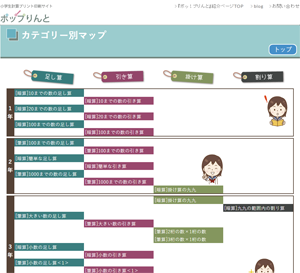※無料バージョンのため、達成の記録に関する機能は利用できません
| 1 | ||
| マップの選択 | ||
|
マップは2通り用意しています。 ●学年ごとの学習順マップ ●カテゴリー別マップ 必要に応じて、いずれかを選んでください。 |
[学年ごとの学習順マップ]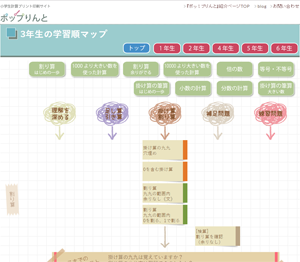
[カテゴリー別マップ] |
|
| 2 | ||
| 印刷したい問題パターンの選択 ([学年ごとの学習順マップ]の場合) |
||
|
学習する単元が上から下に向かう矢印に沿って並んでいますので、矢印の順に進んでください。 余裕のある場合や、つまずいた場合には、流れの外にあるものもやってみてください。 |
[学年ごとの学習順マップ]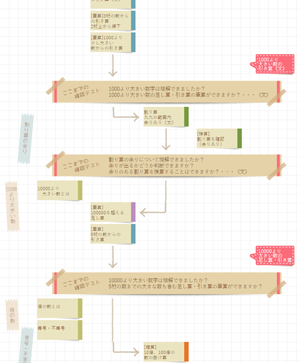
|
|
| 3 | ||
| 問題数の選択と印刷設定 | ||
|
問題数、印刷したい枚数、回答ページ印刷の有無を選択してください。 全て選択したら、【プリント印刷】ボタンをクリックしてPDFを表示させてください。 |
[プリント作成ページ]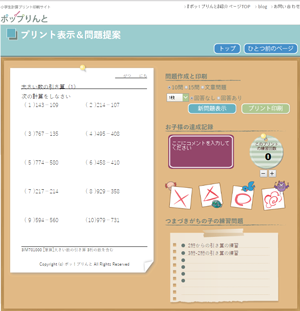
|
|
| 4 | ||
| プリントの印刷 | ||
|
計算プリントがPDFで表示されます。 ブラウザの機能か、マウスを右クリックして印刷をしてください(環境により異なります)。 (回答ページは1枚の問題用紙につき2ページ以上に渡ることがございます) |
[印刷ページ(PDF)]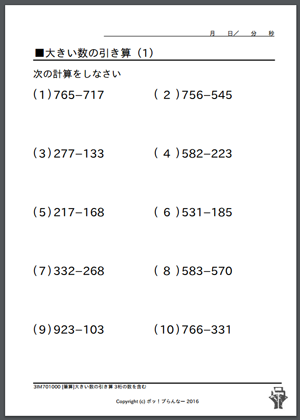
|
|